
- •Введение
- •Лабораторная работа №1 Создание таблиц базы данных с использованием конструктора и мастера таблиц в субд access.
- •Теоретические сведения
- •Лабораторная работа №2 Редактирование и модификация таблиц Access.
- •Теоретические сведения
- •Лабораторная работа №3 Создание пользовательских форм для ввода данных в субд Access.
- •Теоретические сведения
- •Итоговая Лабораторная работа Закрепление навыков по созданию таблиц и форм в ms Access.
- •Литература
Лабораторная работа №3 Создание пользовательских форм для ввода данных в субд Access.
Цель работы: Изучение информационной технологии создания пользовательских форм для ввода данных с использованием Мастера форм и Конструктора в СУБД MS Access.
познакомиться с основными понятиями базы данных
научиться создавать таблицу БД в различных режимах
освоить основные приемы заполнения и редактирования таблиц БД
ознакомиться с принципами создания многотабличной базы данных
изучить принципы взаимосвязи таблиц
узнать принципы построения экранной формы
В результате выполнения лабораторной работы студент должен:
Знать:
основные понятия БД
принцип создания файла БД
принципы заполнения БД информацией
типы взаимосвязей таблиц
принципы создания экранной формы
Уметь:
создавать таблицу БД в различных режимах
заполнять и редактировать таблицу БД
создавать и удалять связи между таблицами
создавать экранную форму
Постановка задачи: используя теоретические сведения, выполнить задания лабораторной работы и подготовить отчет.
Теоретические сведения
Пользовательские формы предназначены для удобного ввода записей в таблицы. Они могут создаваться в двух режимах: Мастер форм и Конструктор (Рисунок 1). Переход между режимами можно регулировать с помощью меню Вид.
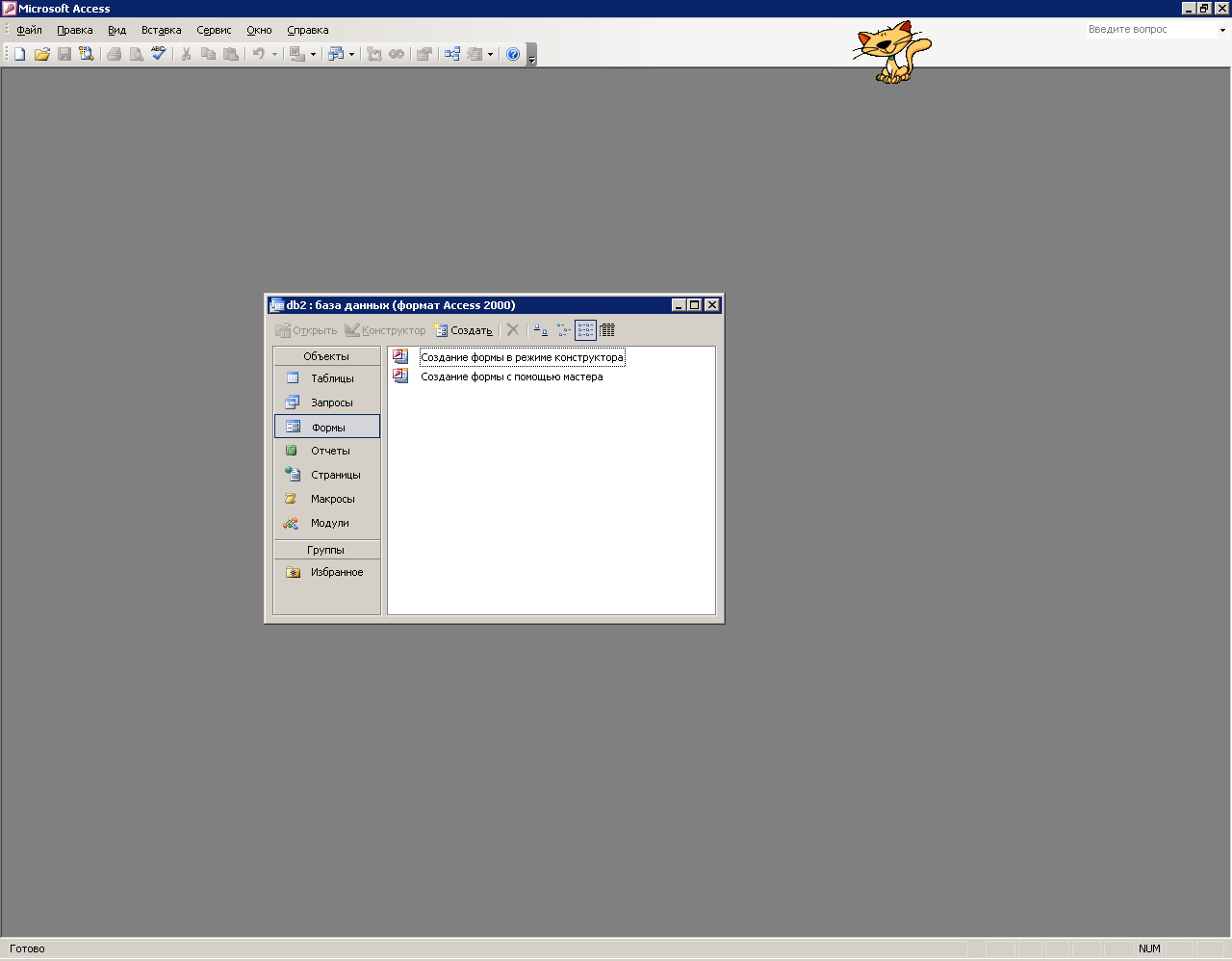
Рисунок 1 – Создание формы
Создание формы с помощью Мастера форм подразумевает указание способа создания формы, источника данных, списка полей, отображаемых на форме (Рисунок 2).
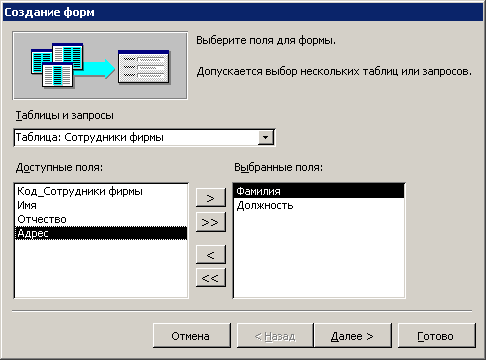
Рисунок 2 – Выбор полей при создании формы Мастером форм
Создание формы в режиме Конструктор:
Выбрать объект базы – Формы
Нажать на кнопку Создать
В открывшемся окне выбрать способ создания формы – Конструктор (Рисунок 3)

Рисунок 3 – Создание формы в режиме Конструктор
Задание
Создать автоформу в столбец по таблице «Мои расходы»
Открыть ранее созданную базу данных «Мои расходы».
Создать новую форму: способ создания – Автоформа: в столбец; источник данных – таблица «Мои расходы» (Рисунок 1)
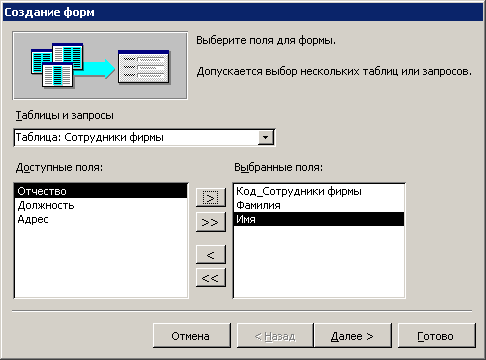
Рисунок 1 – Создание автоформы таблицы
Создать форму с помощью Мастера форм на основе таблицы «Культурная программа».
В окне Новая форма выбрать способ создания формы – Мастер форм. В качестве источника данных выбрать таблицу «Культурная программа».
Выбрать поля: Дата мероприятия, Приглашенные, Телефон.
Внешний вид формы – в один столбец, стиль – официальный, имя формы – «Культурная программа»
Перейти в режим Формы и добавить несколько записей.
Мастером форм на основе всех полей таблицы создать форму «Культурная программа 2». Сравнить внешний вид двух созданных форм. Ввести пять записей, пользуясь формой «Культурная программа 2».
Мастером форм создать новую форму «Сотрудники фирмы» со всеми полями таблицы. Отредактировать форму в режиме Конструктор.
Создать новую форму «Сотрудники фирмы» со всеми полями таблицы.
В режиме Конструктор добавить к форме Заголовок и Примечание. Раздвинуть область Заголовка примерно на 2 см и пользуясь кнопкой Надпись панели инструментов создать в области заголовка название формы – «Сотрудники». Параметры заголовка – полужирный шрифт, размер – 14, цвет – синий.
Рядом с надписью сотрудники создать кнопку с рисунком для закрытия формы.
Создать форму с помощью конструктора на основе таблицы «Филиал фирмы».
Создать новую форму: способ создания – Конструктор; источник данных – таблица «Филиал фирмы».
В Область данных включить поля фамилия, Имя, Ставка перетаскиваем каждого поля из Списка полей.
Выполнить форматирование формы:
Выравнять поля и надписи;
Изменить шрифт на Times New Roman Cyr, размер 10, начертание – полужирный курсив;
Оформление формы: цвет фона – светло-зеленый, цвет текста – темно-зеленый, выравниваниетекста – по центру; цвет фона поля – желтый; цвет границы – черный; толщина границы линии – 2; оформление – с тенью;
В область Заголовок формы ввести надпись «Филиал фирмы», используя кнопку Надпись на панели инструментов;
В Область данных ввести две кнопки категории «Переходы по записям» Предыдущая запись и Следующая запись;
Сохранить форму.
Создать форму с помощью Конструктора на основе таблицы «Мои расходы» со всеми полями. Добавить на форму кнопки, ввести новую запись, используя форму.
Создать ленточную и табличную автоформы потаблице «Друзья и хобби». Ввести несколько записей, используя эти формы.
Содержание отчета:
Пошаговое описание процесса выполнения задания на лабораторную работу с использованием скриншотов.
